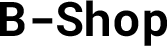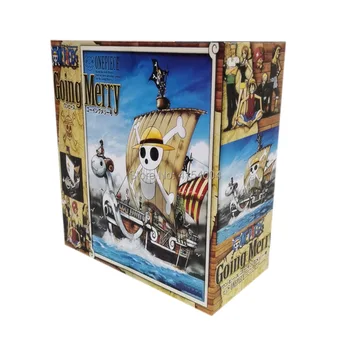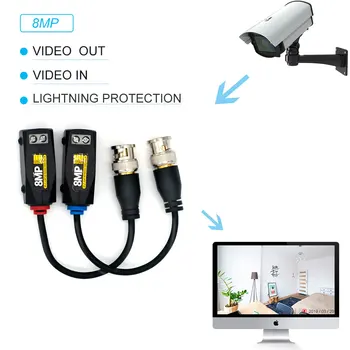Popis:
Modul kamery Rady pre Respberry Pi 2 REV 1.3 5MP Kameru Videa 1080p v kvalite 720p Rýchlo, Popis : Vysoko Kvalitný Fotoaparát Modul Doska pre Raspberry Pi Sa fotosenzitívne čip modul používa OmniVision spoločnosti 1/4 palca OV5647 čip, je schopný dodať crystal clear 5MP rozlíšenie obrazu, alebo nahrávanie 1080p HD videa pri 30 snímkach! Najnovšiu Verziu 1.3! Raspberry Pi Fotoaparát Dosky Vybavený 5MP (2592×1944 pixelov) Omnivision 5647 snímača v pevnej zameranie modulu modul sa pripája k Raspberry Pi, prostredníctvom 15 Pinový plochý Kábel, na špecializované 15-pin MIPI Fotoaparát Sériové Rozhranie (CSI) Na CSI autobus je schopný veľmi vysoké rýchlosti prenosu dát, a to výlučne nesie pixel údaje BCM2835 procesor samotný snímač má natívne rozlíšenie 5 megapixelov, a má pevné zaostrenie lenson rada fotoaparát je schopný 2592 x 1944 pixelov statické obrázky, a tiež podporuje 1080 p @ 30 fps, 720 p @ 60 fps a 640 x480 s 60/90 nahrávanie videa fotoaparát podporuje najnovšiu verziu Raspbian, Raspberry Pi je preferovaný operačný systém Špecifikácie: Plne Kompatibilný s Oboma Model a, Model B Raspberry Pi 5 MP Omnivision 5647 Modul Kamery Stále Obrazu Rozlíšenie: 2592 x 1944 Videa: Podporuje 1080 p @ 30 fps, 720 p @ 60 fps a 640 x480 s 60/90 Re cording 15-pin MIPI Fotoaparát Sériové Rozhranie Veľkosť: Cca. 25 x 24 x 9 mm /0.99 x 0.95 x 0.36 palcový Package Zahrnuté: 1x Kamera Modul Doska pre Raspberry Pi Ako zapnúť fotoaparát podpora v Raspbian naštartovať, Pi a prihláste sa. Predvolené meno používateľa je pi, a predvolené heslo je malina. (Poznámka: ak ste zmenili tieto z predvolenej potom budete musieť zadať svoje vlastné užívateľské/heslo detaily). Spustite nasledujúce príkazy v terminálnom upgrade Raspberry Pi firmvér na najnovšiu verziu: sudo apt-get update Kliknite pre zväčšenie sudo apt-get upgrade Kliknite pre zväčšenie Prístup konfiguračné nastavenia pre Pi spustením nasledujúceho príkazu: sudo raspi-config Prejdite na "kamera" a zvoľte "zapnutie". Kliknite pre zväčšenie Kliknite pre zväčšenie Vyberte "Dokončiť" a reštartujte. Kliknite pre zväčšenie Ako používať Raspberry Pi softvér pre kamery raspivid je command line aplikáciu, ktorá vám umožní zachytiť video s fotoaparátom modul, zatiaľ čo applicationraspistill umožňuje zachytávať snímky. -o alebo –výstup určuje výstupného súboru a -t alebo –časový limit určuje množstvo času, ktorý náhľad sa zobrazí v milisekundách. Upozorňujeme, že toto nastavenie na 5s štandardne a že raspistill zachytiť výsledný rámec ukážky obdobie. -d alebo –demo spustí demo režim, ktorý bude prechádzať rôzne obrazové efekty, ktoré sú k dispozícii. Príklad príkazy Zachytenie snímky vo formáte jpeg: raspistill -o image.jpg Zachytiť 5s video vo formáte h264: raspivid -o video.h264 Zachytiť 10s video: raspivid -o video.h264 -t 10000 Zachytiť 10s video v demo režime: raspivid -o video.h264 -t 10000 -d Ak chcete zobraziť zoznam možností pre beh raspivid alebo raspistill, môžete spustiť: raspivid | menej raspistill | menej Pomocou kurzorových klávesov prejdite na položku a zadajte q ukončiť. Rozšírená dokumentácia je k dispozícii. Upozorňujeme, že odporúčame zmeniť SSH heslo, ak používate fotoaparát, aby sa zabránilo nežiaducemu prístupu. Ako na videu od Raspberry Pi fotoaparátu cez sieť Ak chcete zobraziť informačný kanál na Linux Nainštalovať závislostí spustením nasledujúcich v terminálnom: sudo apt-get install mplayer netcat Zistiť vašu IP adresu príkazom ifconfig. (Vaša IP adresa bude uvedená v výstup konzoly a pravdepodobne budú formulára 192.168.1.XXX). Spustite nasledujúci príkaz do terminálu ak chcete zobraziť informačný kanál pomocou MPlayer: nc -l -p 5001 | mplayer -fps 31-pamäť 1024 - Ak chcete zobraziť informačný kanál na Windows Nainštalovať a spustiť Linux miesto. Nájsť vašu IP adresu príkazom ipconfig. (Vaša IP adresa bude uvedená v výstup konzoly a pravdepodobne budú formulára 192.168.1.XXX). Stiahnuť MPlayer. Stiahnuť Netcat. Upozorňujeme, že váš prehliadač môžu sťažovať, že tieto súbory sú škodlivé, pretože sú nepodpísané spustiteľných súborov. Stlačte kláves s logom Windows a " r " kľúč súčasne vyvolá "Spustiť" v dialógovom. Zadajte cmd.exe do dialógového okna a potom stlačte tlačidlo enter/návrat do otvorte DOS. Zadajte nasledujúci príkaz do príkazového riadka ak chcete zobraziť informačný kanál pomocou MPlayer: [Cesta k nc.exe]\nc.exe -L -p 5001 | [Cesta k mplayer.exe]\mplayer.exe -fps 31-pamäť 1024 - Ak chcete zobraziť informačný kanál na OS X Stiahnuť MPlayer. Alternatívne si môžete stiahnuť mplayer pomocou Variť, ktoré odporúčame. Nájsť vašu IP adresu príkazom ifconfig. (Vaša IP adresa bude uvedená v výstup konzoly a pravdepodobne budú formulára 192.168.1.XXX). Spustite nasledujúci príkaz do Terminálu ak chcete zobraziť informačný kanál pomocou MPlayer: nc -l -p 5001 | mplayer -fps 31-pamäť 1024 - Ak chcete zobraziť informačný kanál na Raspberry Pi: Zistiť vašu IP adresu príkazom ifconfig. (Vaša IP adresa bude uvedená v výstup konzoly a pravdepodobne budú formulára 192.168.1.XXX). Spustite nasledujúce príkazy v terminál na prijímanie Pi: mkfifo buffer nc -p 5001 -l > buffer | /opt/vc/src/hello_pi/hello_video/hello_video.bin rezervy Na prenos zdroj zo Pi s fotoaparátom modul pripojený Po nastavení na "príjem" stroj podľa pokynov uvedených vyššie, spustite nasledujúce príkazy v terminálnom na "prenos" Pi: raspivid -t 999999 -o – a | nc [vložte IP adresu klienta] 5001 potom môžete použiť príkazy uvedené v "Ako na použitie Raspberry Pi softvér pre kamery" sekcii zmeniť zachytiť čas, alebo, ak chcete pridať video efekt.
Štítky: 1080p modul kamery, 1000watt invertor, webcam 4k 2, 720 s ip kamera rada, rada obvodu, 2mp poe, kapela notebook, ip kamera 4k, lp141wx1, 4k poe.
- Číslo Modelu: RPA-002